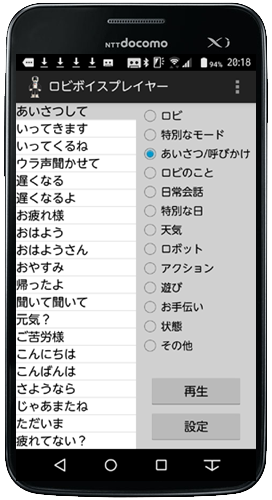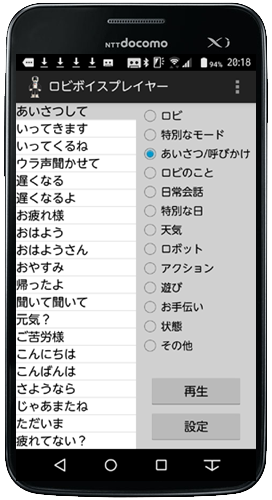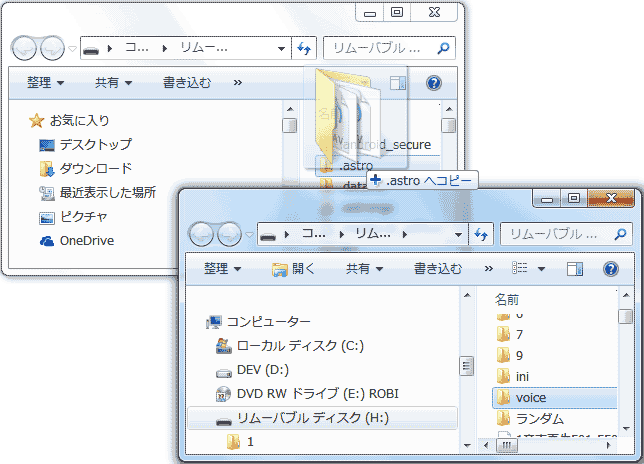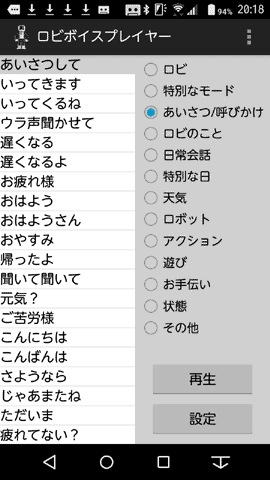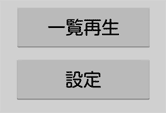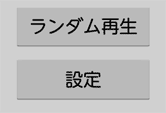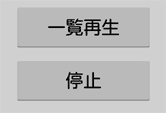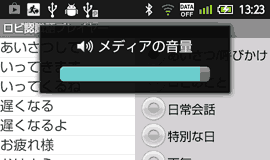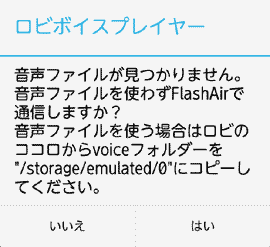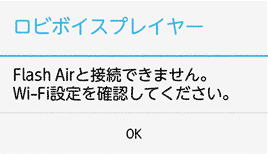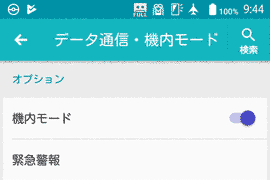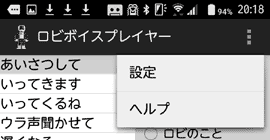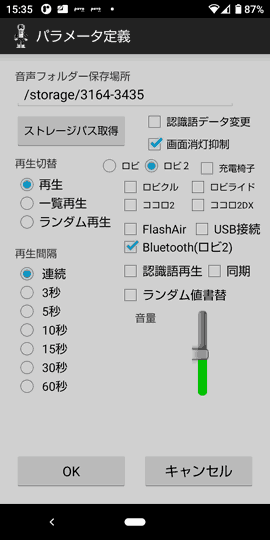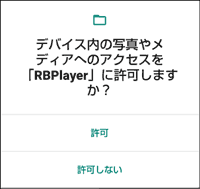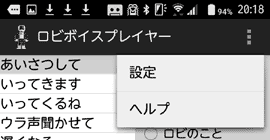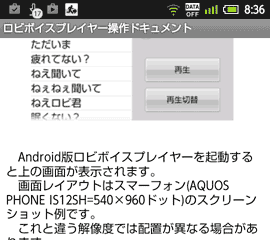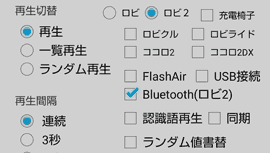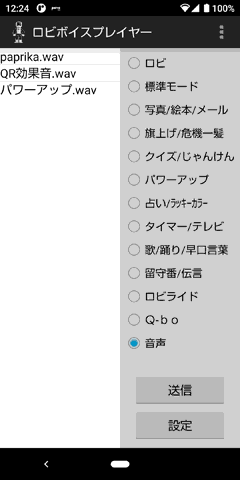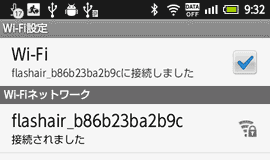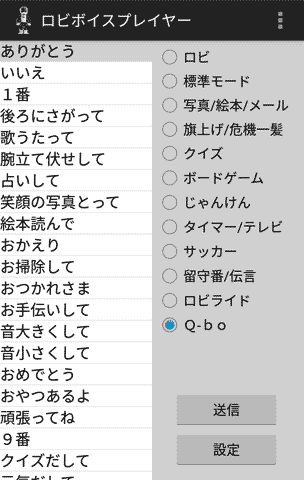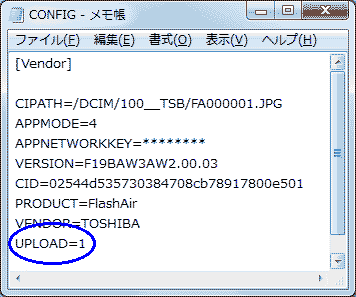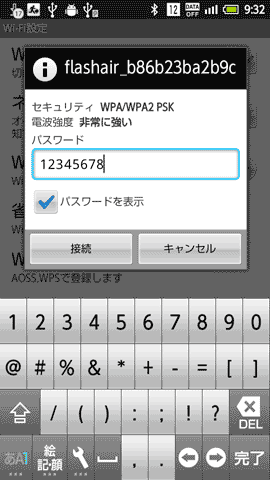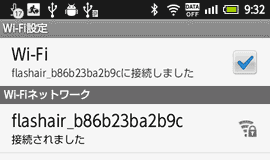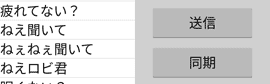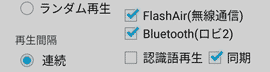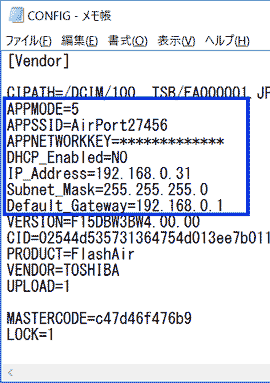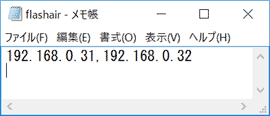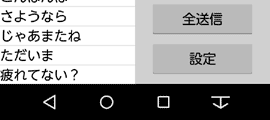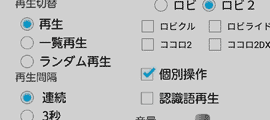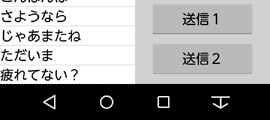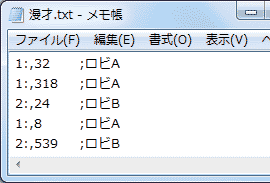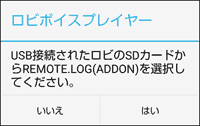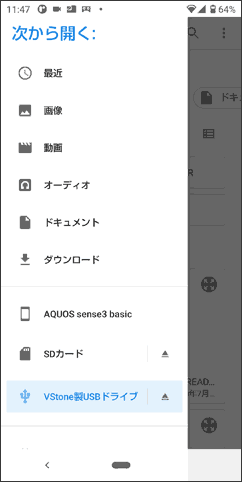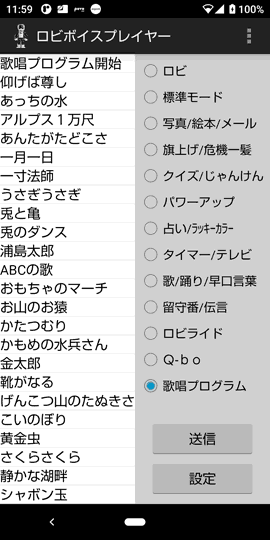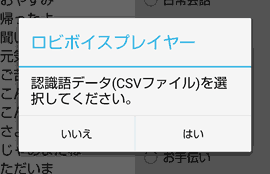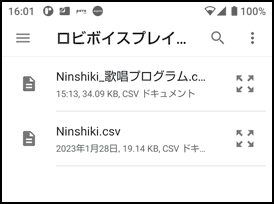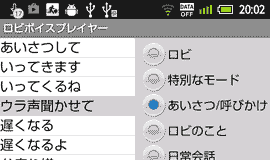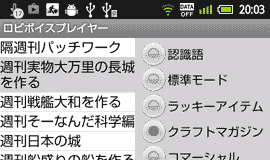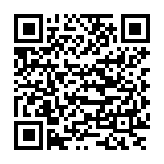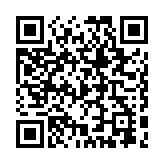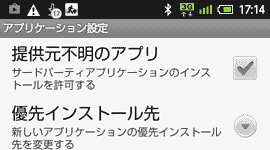Android版ロビボイスプレイヤー
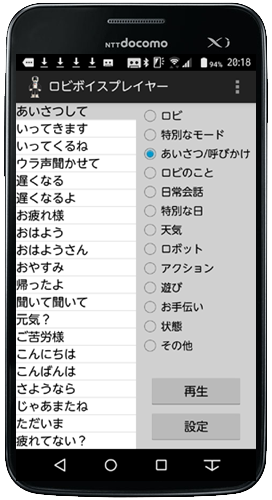
ロビボイスプレイヤーはロビの音声を再生する専用オーディオプレイヤーです。
音声はロビのSDカードに含まれている音声ファイルをそのまま使います。
SDカードの音声ファイルをフォルダーごとパソコンにコピーしておきます。
またロビがBluetoothやFlashAirを用いた無線LANでリモート接続されている場合はパソコンからの操作で任意の言葉をロビにしゃべらせる事ができます。
免責事項
本アプリケーションを使用することによって、発生した損失や損害に対して株式会社メディアクラフトは一切責任を負いません。
音声ファイルのインストール
操作画面
パラメーター設定
ヘルプ
リモート接続
Bluetoothの使用
FlashAirの設定
同期送信
複数のFlashAirの接続
USB接続
データのカスタマイズ
アプリケーションのダウンロード
操作説明動画(Youtube)
アプリケーション配布サイト(Google Play)
Windows版ロビボイスプレイヤー
音声ファイルのインストール
Android版ロビボイスプレイヤーで認識語やロビの音声を再生する場合はロビのSDカードに入っている音声データをAndroid端末に転送しておく必要があります。
認識語を再生せずにBluetoothやFlashAir等でリモート接続でロビを動かす場合はこの作業は必要ありません。

ロビのSDカードとAndroid端末をパソコンのUSBに接続しておきます。

Android端末のUSB接続をストレージモードにしてAndroid端末のSDカードが参照できる状態にしておきます。
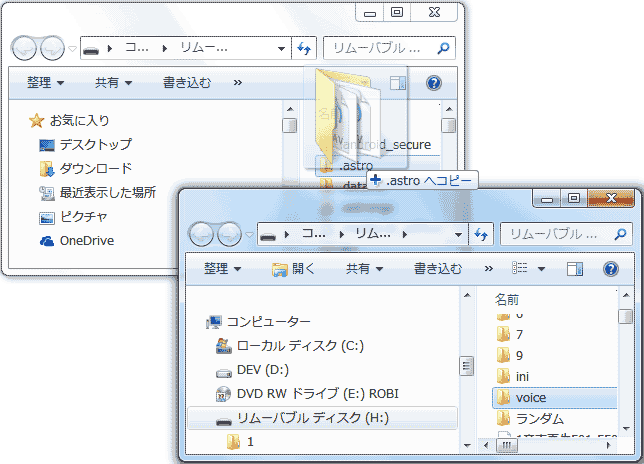
ロビのSDカードのvoiceフォルダーをAndroid端末のSDカードにコピーします。
Android端末のSDカードに直接コピーすればそのまま使う事ができますが、任意の場所にコピーした場合は後でパラメータの設定でコピー場所を変更する事ができます。
ロビ2の音声はNFフォルダーのみのコピーで構いません。
Q-boの音声を再生する場合はQ-boのSDカードのGMVRCフォルダーの下のD231300525444フォルダーの音声ファイル(MP3ファイル)をすべてNFフォルダーの中にコピーしておいてください。
ロビ1でも使う場合はそれぞれの音声ファイルを全部voiceフォルダーに入れてください。
なおBluetoothやFlashAirでリモート接続する場合は音声ファイルはAndroid端末に入れておく必要がありません。
操作画面
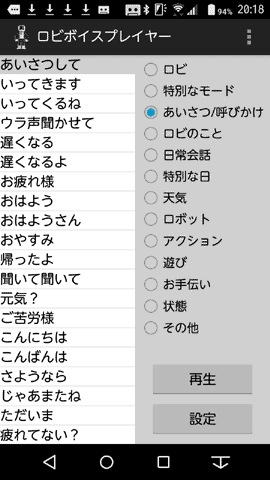
Android版ロビボイスプレイヤーを起動すると上の画面が表示されます。
画面レイアウトはスマーフォン(Arrows M02=720×1280ドット)のスクリーンショット例です。
これと違う解像度では配置が異なる場合があります。

Android12以降のデバイスで起動すると上のダイアログが表示されます。
Bluetoothでロビ2を操作する場合は「許可」を答えてBluetoothのパーミッションを本アプリに与えてください。
一番上のラジオボタンで認識語かロビの音声かを選択してください。
ラジオボタンでことばの種類を選択してくださいこの種類分けは「ロビとの暮らし方ガイド」(70号)に基づいています。
標準モードと特別なモードはラジオボタンが分かれているので二番目のラジオボタンで切替えます。
特別なモードを選択するとそのモードで認識可能な言葉またはロビが話す言葉がリストに表示されます。
リストから再生する言葉を選んで「再生」ボタンでその言葉の音声を出力します。
リストから選択した状態でもう一度同じ言葉にタッチするだけでも再生する事もできます。
なお音声以外のインターフェイスを選択した場合はこのボタンは「送信」と表示されます。
再生した音声ファイル名が再生ボタンの上に表示されます。
ロビの音声は誕生シーンで話す言葉とロビが歌う歌が選択できます。
音量はAndroid端末本体の音量調整機能で変更できます。
「その他」はガイドに書かれていない言葉が表示されます。
パラメーター設定の再生切替で再生モードを切り替える事ができます。
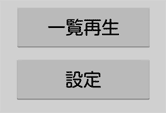
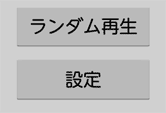
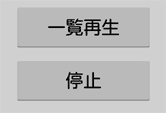
「一覧再生」は現在一覧に表示されてるリストを上から順番に再生します。
一覧の最後の再生が終了すると自動的に停止します。
途中で止める場合は一番下のボタン(停止と表示中)を押します。
「ランダム再生」ボタンは全ての音声からランダムに再生します。
ランダム再生はプログラム終了まで続けられます。
途中で止める場合は一番下のボタン(停止と表示中)を押します。
一覧再生、ランダム再生共に再生間隔(時間)はパラメータ変更で変更する事ができます。
標準は10秒間隔で再生されます。
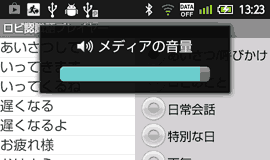
音量はロビボイスプレイヤーを起動中に本体の音量調整操作で行う事ができます。
音が割れてしまってロビが認識できない場合は音量を小さくしてみてください。
プログラムが立ち上がった時の音量はパラメータ変更で設定できます。
ロビが一番反応する音量を見つけて設定しておけば次回からこの音量で再生されます。
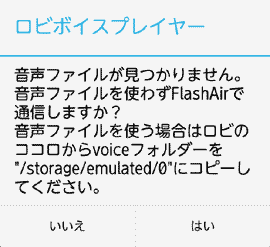
FlashAirを使用して音声ファイルをAndroid端末に入れていない場合は上記のダイアログが表示されます。
その場合は「はい」を答えてください。その場合はFlashAirがインターフェイスとして設定されます。
FlashAirを使わない場合は「いいえ」を答えて表示された場所にロビのココロのvoiceフォルダーを入れるかパラメーター設定でvoiceフォルダーを入れた場所を指定してください。
FlashAirによるリモート接続で再生ボタンを押した時、FlashAirとの通信に失敗すると次のダイアログが表示されます。
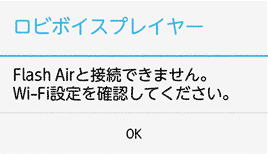
FlashAirの設定が間違えていないか確認してください。
またAndroid端末の機種によってはインターネットにつながっていない場合、データ通信により接続を試みエラーになる場合があります。
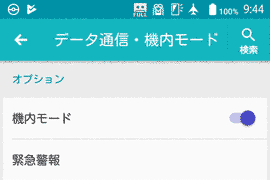
その時はAndroid端末の設定機能で機内モードをオンにしてデータ通信を行わない設定にするとつながる場合があります。
またロビのプログラムが標準のままの場合、FlashAirにデータが転送できてもロビは反応しません。
本機能でロビを動かす場合は必ず専用のロビのプログラムに置き換えてください。
専用のロビのプログラムはロビ1またはロビ2からダウンロードできます。
パラメータ設定
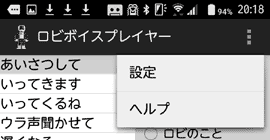
パラメータ変更は設定ボタンをクリックするかメニューボタンで表示される「設定」をクリックします。
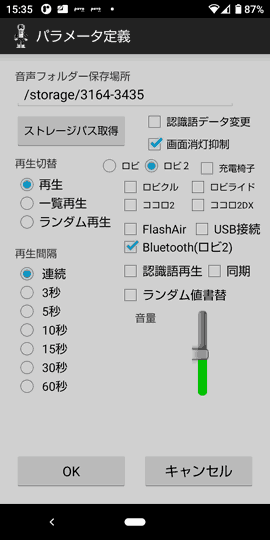
ロビのSDカードのvoiceフォルダーをコピーした場所は音声フォルダーで指定します。
本アプリケーション起動時にエラーが表示されない場合は変更する必要はありません。
「ストレージパス取得」ボタンは内部および外部のストレージのパスを音声フォルダーに表示します。
複数ある場合はボタンを押す度に切り替わりますので音声フォルダーを入れた場所に切替えてください。
「認識語データ―変更」をチェックするとリストに表示する項目やラジオボタンの表示をカスタマイズできます。
CSV形式のファイルを読み込ませて認識語の表示をカスタマイズする事ができます。
詳しくはデータのカスタマイズを参照してください。
「画面消灯抑制」をチェックするとAndroidのスリープ機能で画面がスリープ状態になるのを抑制します。
画面がスリープ状態になるとBluetoothの送信が停止しますが本アプリが終了するまでBluetoothを送信し続ける事ができます。
再生切替と再生間隔(時間)はラジオボタンで指定します。
「連続」を選択すると連続して再生されます。
認識語でロビを操作する場合、ロビが動作をおこなう時間が必要なのでこの設定は適しません。
ロビまたはロビ2のどちらの認識語の操作をするかラジオボタンで選択します。
選択した認識語に合わせて一覧に表示します。
「充電椅子」をチェックすると充電椅子モードで実行されない認識語が表示されなくなります。
ロビ2の場合充電椅子モードで非充電椅子のパワーアッププログラムを実行すると違う内容が実行されてしまいます。
ロビがしゃべる音声はロビのSDカードに含まれる音声ファイルに合わせて「ロビクル」「ロビライド」「ココロ2」「ココロ2DX」のチェックボックスを指定します。
ここでチェックした音声ファイルが一覧に表示されます。
どちらにもチェックがない場合はロビの音声ファイルしか一覧に表示されません。
リモート接続で再生する音声がロビのSDカードにない場合はロビ1がハングアップするので注意してください。
なおこれらオプションの音声ファイルの指定が必要なのはロビ1の場合だけでロビ2ではこの指定は無視されます。
FlashAirを使ったリモート接続をする場合は「FlashAir」にチェックを付けます。
直接ロビに命令したりロビ本体から音声を再生する事ができます。
USB接続でリモート接続をする場合は「USB接続」にチェックを付けます。
FlashAirと同様直接ロビに命令したりロビ本体から音声を再生する事ができます。
ロビ2のBluetoothを使ったリモート接続をする場合は「Bluetooth(ロビ2)」にチェックを付けます。
なおAndroid 8.0以前の端末はこの項目は表示されません。
「認識語再生」をチェックするとリモート信号を送信する前に認識語の音声が再生されます。
この音声に対してロビが音声認識で反応する場合があるので注意してください。
「同期」をチェックすると送信ボタンの下に同期ボタンが表示されます。
同期ボタンを押すとロビが同期モード開始信号を送信します。
「ランダム値書替」をチェックするとランダムに動くプログラムを実行する前にランダム値ファイルを書き替える事ができます。
このチェックを付けると特別なモードで認識語一覧にランダム値を書替えて実行できる項目が表示されます。
その項目を送信するとプログラムを実行する前にランダム値ファイルを内容に合わせて書き換えます。
ランダム値ファイルを元の状態(ランダム)に戻す場合は認識語一覧に(ランダム)を実行してください。
Bluetoothによるリモート接続の場合はロビ2のプログラムがランダム値書替に対応している必要があります。
初期音量は本プログラムが立ち上がった時に設定される音量です。
パラメータ変更で設定した値はロビボイスプレイヤーを立ち上げ直しても保持されます。
またロビで音声再生する場合の音量を調整する事ができます。
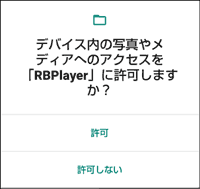
音声ファイルを再生する設定した場合は終了時(OKボタン)に上記のパーミッションダイアログが表示されるので「許可」してください。
ヘルプ
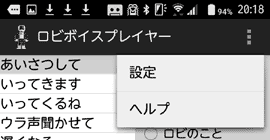
パラメータ変更はメニューボタンで表示される「ヘルプ」をクリックします。
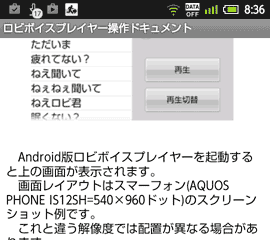
通常のブラウザ操作で操作ドキュメント閲覧できます。
ヘルプ画面を表示するにはAndroid端末がインターネットに接続できる環境でなければいけません。
リモート接続
Android版ロビボイスプレイヤーはロビ2のBluetoothや東芝FlashAirという無線LAN搭載のSDカードを使う事によりロビを直接操作する事ができます。
ロビに音声ファイルをしゃべらせたりプログラムを直接動かす機能もあります。
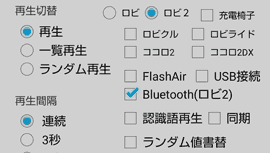
リモート接続機能を使うにはパラメータ設定で「FlashAir」または「USB接続」または「Bluetooth(ロビ2)」をチェックしてください。
Android端末で音声を再生する代わりにFlashAirと通信してロビに操作データを送信します。
ロビボイスプレイヤーの操作方法は音声再生時と同じで認識語モードではロビの認識語番号を送信するのでロビが音声認識と同じ反応をします。
ロビ音声モードではロビに音声番号を送信してその番号に応じた音声ファイルをロビがしゃべります。
再生する音声の長さに応じてロビの口が点滅します。
またパラメータ設定の音量スライダーに応じた音量で再生されます。
認識語再生をチェックした時は送信する前に音声で認識語を再生します。
なお再生された音声がロビの音声認識される事がありロビが2回反応する事があります。
その場合はロビ設定ファイルエディターで音声認識の機能を抑制しておいてください。
この機能を使うにはロビの音声ファイルをインストールして音声フォルダー指定しておく必要があります。
認識語、ロビ語共一覧再生やランダム再生の機能が使えます。
ロビ語はプレイリスト再生機能も使えます。
FlashAirまたはUSB接続を設定した場合に認は識語の特別なモードに「音声」という選択ができます。
これはAndroid端末にあるロビのプ音声ファイルをロビのSDカードに転送してその音声ファイルを再生する機能です。
ロビのSDカードにあるプログラムや音声ファイルをそのまま利用できます。
プレイリストと同様にAndroid端末のvoiceフォルダーの中にprogramというフォルダーを作ってそこに再生したい音声ファイル(.wav)を転送しておきます。
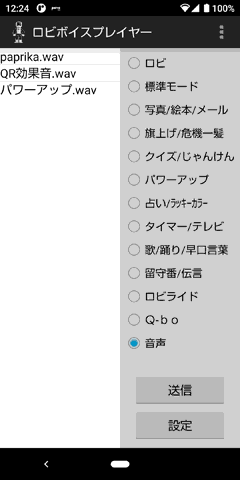
また音声ファイルはロビで再生できる形式のものに限ります。
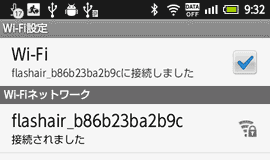
FlashAirとの通信時に上記のエラーダイアログが表示される事があります。
FlashAirと接続が完了していないかWi-Fi設定が間違っていて接続できない場合があります。
その場合は次の項目を参考にしてください。
ロビのプログラムが標準のままの場合、FlashAirにデータが転送できてもロビは反応しません。
本機能でロビを動かす場合は必ず専用のロビのプログラムに置き換えてください。
Bluetoothの使用
Bluetoothによるリモート接続を行うにはロビ2のプログラム変更が必要です。
プログラムの変更はWindowsのロビ設定ファイルエディタ2でロビ2のプログラム(STARUP.BIN)をBluetooth対応にする必要があります。
以下のプログラムをロビ2のSDカード(ロビ2のココロ)のものと入れ替えてもBluetoot対応となります。
ロビ2用リモート対応プログラム
ロビのプログラムを変更したり置き換える場合は必ずオリジナルのバックアップを取っておいて元の状態に戻せるようにしておいてください。
なおデアゴスティーニ以外のプログラムをロビに適用する場合は自己責任で行ってください。
特別なモードのQ-boで表示される一覧はQ-boと同じコードが送信されるので標準のプログラムでもロビ2を動かす事ができます
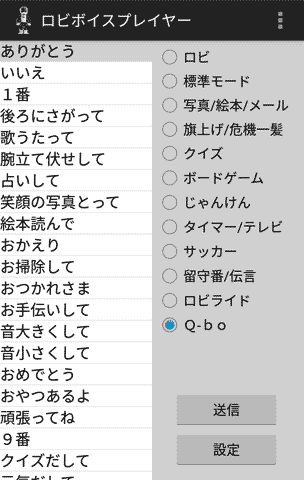
送信する時にQ-boの音声も再生する場合はNFフォルダーにQ-boの音声ファイルを入れておいて設定で「認識語再生」をチェックしておいてください。
FlashAirの設定
FlashAirによるリモート接続を行うにはFlashAirの設定が必要です。
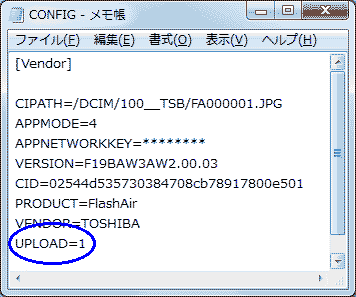
FlashAirをパソコンに接続(通常のSDカードとして)してSD_WLANというフォルダーにあるCONFIGというファイルをメモ帳等で最後に「UPLOAD=1」という行を追加してください。
これはAndroid端末がFlashAirにデータファイルの転送を許可するためです。
なおこのファイルは隠しファイルなので隠しファイルを表示できる設定にしておく必要があります。
次にFlashAirにロビのプログラムや音声ファイルを入れます。
まずロビの標準SDカードの内容をそのままFlashAirのドライブの直下(SD_WLANフォルダーがある場所)にコピーしてください。
次に専用のロビのプログラムをコピーしてください。
ここではロビのメインプログラム(main5_InitFlag確認補完無し_シーン1固定0415_test2.RM4)を置き換えます。
その他ADDONフォルダーに含まれるロビのプログラムはフォルダーごとFlashAirのドライブ直下に入れてください。
必要に応じてADDONフォルダーに含まれるプログラムをAndroid端末のvoiceフォルダーの下のprogramフォルダーにコピーしておいてください。
専用のロビプログラムはこちらからダウンロードする事ができます。
ロビプログラムフォルダーの中のロビボイスプレイヤーフォルダーの中のメインプログラムとADDONフォルダーをFlashAirのドライブの直下にコピーしてください。
FlashAirをロビに接続してロビの電源を入れるとAndroid端末と無線LANによる通信が可能になります。
Android端末のWi-Fi設定機能でFlashAirとの通信設定を行います。
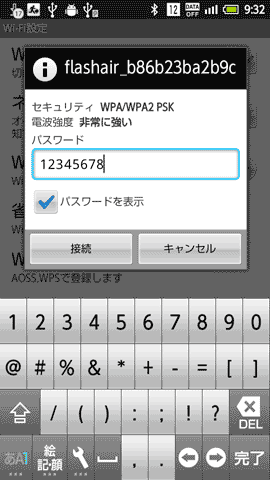
Android端末がFlashAirを検出できると接続のためのパスワードを聞いてきます。
「12345678」を入力すると接続に成功する事ができます。
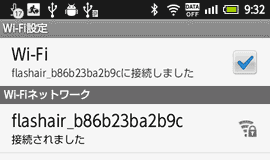
詳しいWi-Fi設定方法は各Android端末の説明書に従ってください。
またFlashAirの設定ファイルの書き換えに際しては必ずファイルのバックアップを取っておいてください。
同期送信
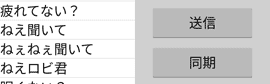
パラメータ―設定で「同期」をチェックすると送信ボタンの下に同期ボタンが表示されます。
同期ボタンを押すと同期モード開始信号が送信されロビの目が緑に変り同期モードとなります。
同期モードは信号の取得間隔が短いので複数のロビに同時に命令を送った時のタイムラグが少なくなり同時にプログラムが開始できます。
同期モードはロビが命令を受信すると終了しますので再度同期させたい場合は同期ボタンを押して同期モードを開始してください。
なおロビのプログラムが同期モード対応版になっている必要があります。
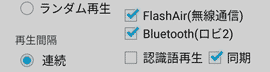
FlashAirとBluetoothの両方に同時チェックしておくと送信ボタンを押すと両方に対して送信する事ができます。
これによりロビ1とロビ2を同期操作する事ができます。
なおBluetoothの場合は複数のロビ2が同時にひとつの信号を受信できるので同期操作する事ができます。
複数のFlashAirの接続
複数のFlashAirを使ってロビを複数台コントロールすることができます。
FlashAirはステーションモードでを無線ルーターに接続します。
通常のFlashAirはアクセスポイントモードで直接ホストに接続します。
しかしスマホの場合ひとつのアクセスポイントにしか接続できないので複数のFlashAirとは接続できません。
FlashAirのSD_WLANフォルダー(隠しフォルダー)のCONFIGファイルをメモ帳等で以下のように書き換えてください。
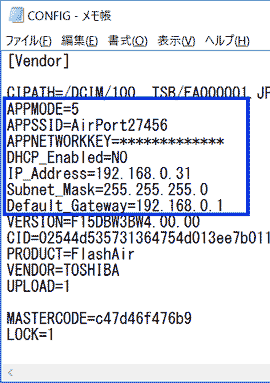
APPMODEはステーションモードの5に書換えます。
APPSSIDは接続する無線ポートのSSIDを指定します。
SSIDはWi-Fiの接続時に表示されるIDです。
APPNETWORKKEYは接続する無線ポートの接続パスワードを指定します。
FlashAirを立ち上げると*に書換えられます。
なおCONFIGファイルを差し替えてAPPMODEを変更する場合は必ずAPPNETWORKKEYを指定し直してください。
(*のままだと差し替え前の値が使われます)
DHCP_EnableはNOを指定してIPアドレスを固定にします。
IP_AddressはこのFlashAirのIPアドレスを指定します。
IPアドレスはFlashAirにデータを送信する時に使います。
この使用するネットワークで他に使われていないアドレスにしてください。
Subnet_Maskは255.255.255.0を指定してください。
Default_Gatewayは接続する無線ルーターのIPアドレスを指定してください。
なおAPPNAMEによる設定はAndroidの場合うまくいかなかったのでロビボイスプレイヤーではIPアドレスによる設定を採用しています。
またIPアドレスによる設定の場合、無線ルーターをインターネットに接続する必要がなく電源を入れただけで使用できます。
ロビボイスプレイヤーが参照しているandroid端末のvoiceフォルダーにflashair(拡張子なし)というファイルを作成してメモ帳等で以下のように記述してください。
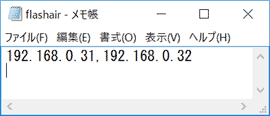
flashare1のIPアドレス,flashare2のIPアドレスを記述して改行コードで終わってください。
各IPアドレスの区切りは小文字のカンマです。
2つ以上の場合はカンマで続けてください。
なお最大8枚のFlashAirを定義できます。
またFlashAirの設定を前述のように変更した場合はFlashAirをひとつだけ使用する場合も設定ファイルにIPアドレスの定義は行っておいてください。
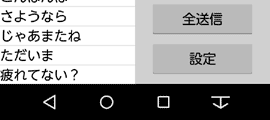
FlashAirが複数定義されていると上記のようにボタン表示が変更されます。
全送信ボタンは定義されている全てのFlashAirにデータが送信されます。
FlashAirが複数定義されていると設定画面に「個別操作」のチェックが表示されます。
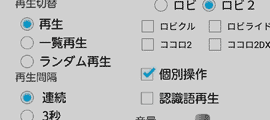
再生ボタンと設定ボタンの表示が以下のように変わります。
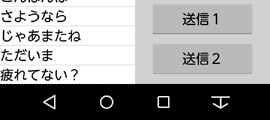
送信1ボタンはFlashAir1にデータが送信されます。
送信2ボタンはFlashAir2にデータが送信されます。
なおこの場合は連続再生が行えません。
FlashAirを複数接続された場合はプレイリストで個々のロビにデータを送信することができます。
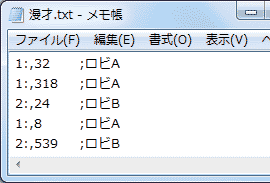
行の先頭でFlashAirの番号(1〜+:)をカンマ区切りで指定します。
FlashAirがひとつの場合はこの番号は無視されます。
USB接続


ロビのマイコンボードとAndroid端末をUSBでの接続に対して本アプリで対応しています。
リモート接続によりロビを認識語で操作したり音声ファイルをロビに転送してロビで再生する事ができます。
またロビ2ではランダム値ファイルを書替えてプログラムを実行させる事ができます。
Androidのセキュリティ強化に対してセキュリティ解除の操作が必要になります。
またロビ2ではランダム値ファイルを書替えてプログラムを実行させる事ができます。
パラメータ設定でUSB接続を設定すると上記のダイアログが表示されるので「はい」を答えてください。
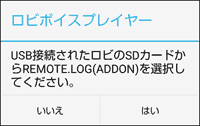
続けてセキュリティ解除のダイアログが表示されるのでUSB接続されたロビのリモート接続ファイル(ADDON/REMOTE.LOG)を上記のダイアログで指定してください。
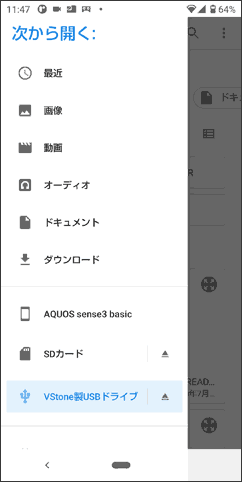
同様に音声ファイル再生用作業ファイル(ADDON/TEMP.wav)とランダム設定値ファイル(RND.BIN)をセキュリティ解除してください。
これらのファイルはそれぞれの使用時にダイアログが表示されますのでその時に指定してください。
データのカスタマイズ
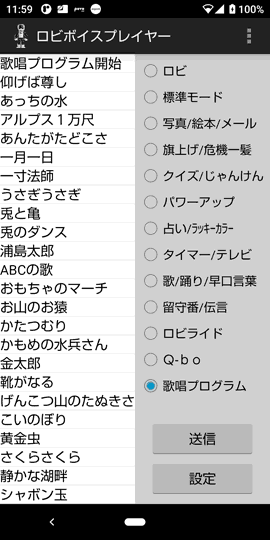
認識語のデータやラジオボタンの表示を変更する事ができます。
パラメータ―設定で「認識語データ変更」をチェックしてOKボタンを押すと以下のダイアログが表示されるので「はい」を答えます。
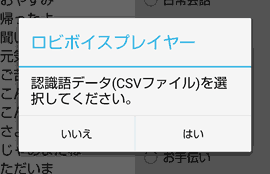
ファイルアプリケーションが起動されるので読み込ませるCSVファイルを指定します。
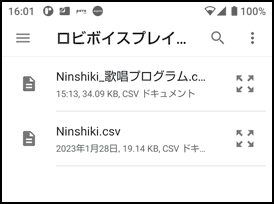
CSVファイルの1行目は標準モード認識語の画面のラジオボタンの表示を13項目分を定義します。
CSVファイルの2行目は特別モード認識語の画面のラジオボタンの表示を13項目分を定義します。
この2行を省略すると標準のラジオボタン表示となります。
続く行は項目内容を表示するコメント行となり読み飛ばされます。
データは次の項目で構成されます。
バージョン,認識語,読み,ファイル名,ID,時間,種類,自動禁止
バージョンはロビのココロの設定により表示される認識語を定義するもので空白で定義すると全ての種類で表示されます。
認識語はリストに表示れる認識語を定義します。
読みは認識語の読みを定義するもので項目をソートするために使われるもので動作には影響しません。
ファイル名は音声ファイル名で再生するのに使います。
Q-boのMP3ファイル形式でも再生できます。
時間は音声ファイルの再生時間を秒で定義します。
種類は1〜10で標準モード認識語のラジオボタンに対応します。
この項目を0(空白)にすると標準モード認識語の一番下のラジオボタン(その他)に対応します。
自動禁止を1にすると一覧再生やランダム再生の対象から外されます。
自動禁止を1にすると一覧再生やランダム再生の対象から外されます。
これに続く項目は特別モード認識語の画面で表示されるラジオボタンに対応します。
この項目を1で定義すると対応したラジオボタンを押した時にリストにその認識語が表示されます。
特別なモードの最初の3項目を「英会話」「ボードゲーム」「ロビリンク」に変えています。
英会話とボードゲームはQ-boの音声を再生する事ができます。
Q-boの音声を再生する場合はAndroid端末のvoiceフォルダーの下のNFフォルダーの下に48,49,50,51,52フォルダーを作成してQ-boのSDカードのGMVRC\D2313005254xxフォルダーのmp3ファイルを対応するフォルダーに入れておいてください。
ロビリンクはロビ2を2体使ったロビリンクでランダム値書替え機能で任意のプログラムを動かす事ができます。
ロビ2のプログラムをリモート対応のものに置き替えて設定機能でランダム値書替を設定してください。
sample.csv
標準のデータと表示に戻す時は「認識語データ変更」のチェックを外してOKボタンを押してください。
隠し音声の再生
SDカードにはロビのプログラムから呼ばれない音声がいくつかあります。
ロビボイスプレイヤーはこれらの音声を再生したりリモート接続でロビにしゃべらせたりする事ができます。
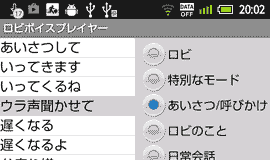
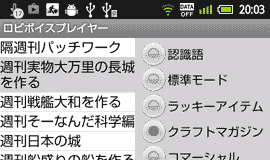
認識語のあいさつ/呼びかけの「ウラ声聞かせて」を再生するとラジオボタンが「ロビ」に切り替わりロビの隠し音声一覧画面が表示されます。
通常のロビの音声と同様ラジオボタンで一覧を切替えて一覧からしゃべらせたい言葉を選んで「再生」ボタンを押します。
通常のロビの音声に戻す時はラジオボタンの「認識語」をクリックします。
アプリケーションのダウンロード
本アプリケーションはGoogle Play(Play ストア)よりインストールする事ができます。
「rbplayer」または「com.mcc.robi.rbplayer」で検索するか下のQRコードをAndroid端末のコードリーダーで読み込ませてURLにジャンプ(検索ではなく)してください。
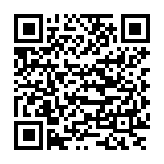
Android端末がGooglePlayをアクセスできない場合は弊社ホームページの下記のURLからダウンロードする事ができます。
http://www.kumagaya.or.jp/~mcc/robox/RBPlayer/RBPlayer.apk
また下のQRコードをAndroid端末のコードリーダーで読み込ませてもダウンロードする事ができます。
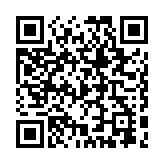
ダウンロードしたアプリケーションはAndroid端末にインストールする事ができます。
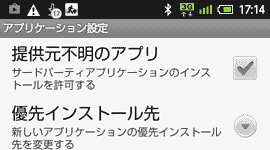
GooglePlayからではなく弊社ホームページより直接インストールする場合はアプリケーションの設定画面で「提供元不明のアプリ」をチェックしておいてください。
その他インストールのやり方は各Android端末の説明書に従ってください。